- Dacă nu aveți sunet în jocuri atunci când jucați în Windows 10, acest lucru ar putea fi cauzat de setările de sunet sau de dispozitivul dvs. de ieșire.
- Încercați să dezactivați și să activați difuzoarele sau căștile din proprietățile audio.
- Actualizarea driverelor poate rezolva această problemă, deci asigurați-vă că efectuați pașii indicați.
- O soluție excelentă este să utilizați instrumentul de depanare audio din sistemul dvs. de operare și să urmați instrucțiunile.

Acest software va repara erorile obișnuite ale computerului, vă va proteja de pierderea fișierelor, malware, defecțiuni hardware și vă va optimiza computerul pentru performanțe maxime. Remediați problemele PC-ului și eliminați virușii acum în 3 pași simpli:
- Descărcați Restoro PC Repair Tool care vine cu tehnologii brevetate (brevet disponibil Aici).
- Clic Incepe scanarea pentru a găsi probleme cu Windows care ar putea cauza probleme PC.
- Clic Repara tot pentru a remedia problemele care afectează securitatea și performanța computerului
- Restoro a fost descărcat de 0 cititori luna aceasta.
Audio este o parte importantă a experienței multimedia, în special în jocurile video, unde adesea trebuie să comunicați cu echipa dvs.
Audio creează o atmosferă într-un joc video sau într-un film, dar, din păcate, utilizatorii au raportat că sunetul jocului nu mai funcționează pentru ei Windows 10.
Problemele audio pe Windows 10 pot fi supărătoare și uneori vă pot distruge experiența multimedia, mai ales când este vorba jocuri video, deci să vedem dacă putem remedia problema.
Cum pot remedia sunetul jocului în Windows 10?
- Dezactivați și activați difuzoarele
- Actualizați driverele
- Reglați tamponul audio
- Utilizați instrumentul de depanare audio
- Verificați setările de sunet din joc
- Reinstalați jocul
- Reinstalați driverul audio
- Asigurați-vă că serviciul audio este activat
1. Dezactivați și activați difuzoarele
- Faceți clic dreapta pe pictograma difuzorului din Bara de activități și alegeți Deschideți setările de sunet din meniu.
- Acum derulați în jos și selectați Panoul de control al sunetului.

- Faceți clic dreapta pe spațiul gol și asigurați-vă că ambele Afișați dispozitivele dezactivate și Afișați dispozitive deconectate sunt verificate.

- Faceți clic dreapta pe dispozitivul audio și alegeți Dezactivează.

- Dispozitivul dvs. audio ar trebui să devină gri. Faceți din nou clic dreapta pe acesta și alegeți Permite.

- Clic aplica și O.K pentru a salva modificările.
Puțini utilizatori sugerează că problemele audio ale jocului pot fi remediate prin dezactivarea și activarea difuzoarelor și, pentru a face acest lucru, urmați pașii simpli de mai sus.
2. Actualizați driverele
În majoritatea cazurilor, problemele audio sunt cauzate de driverele audio învechite, dar le puteți remedia cu ușurință actualizându-le.
Pentru a vă actualiza driverele audio, tot ce trebuie să faceți este să vă vizitați placa de baza site-ul producătorului, localizați placa de bază și descărcați cele mai recente drivere audio pentru aceasta.
Dacă utilizați o placă de sunet dedicată sau un laptop, descărcați driverele audio de la producătorul plăcii de sunet / laptop.
2.1. Actualizați automat driverele
Dacă nu doriți dificultatea de a căuta drivere pe cont propriu, puteți utiliza un instrument care vă va face automat acest lucru.
Utilizarea unui instrument specializat vă va economisi timp și va preveni deteriorarea computerului, selectând în același timp versiunea potrivită de drivere pentru dvs.
 Driverele sunt esențiale pentru computerul dvs. și pentru toate programele pe care le utilizați zilnic. Dacă doriți să evitați blocările, blocările, erorile, întârzierile sau orice alte probleme, va trebui să le mențineți actualizate.Verificarea constantă a actualizărilor driverului consumă mult timp. Din fericire, puteți utiliza o soluție automatizată care va verifica în siguranță noi actualizări și le va aplica cu ușurință, de aceea vă recomandăm cu tărie DriverFix.Urmați acești pași simpli pentru a vă actualiza în siguranță driverele:
Driverele sunt esențiale pentru computerul dvs. și pentru toate programele pe care le utilizați zilnic. Dacă doriți să evitați blocările, blocările, erorile, întârzierile sau orice alte probleme, va trebui să le mențineți actualizate.Verificarea constantă a actualizărilor driverului consumă mult timp. Din fericire, puteți utiliza o soluție automatizată care va verifica în siguranță noi actualizări și le va aplica cu ușurință, de aceea vă recomandăm cu tărie DriverFix.Urmați acești pași simpli pentru a vă actualiza în siguranță driverele:
- Descărcați și instalați DriverFix.
- Lansați aplicația.
- Așteptați ca DriverFix să vă detecteze toți driverele defecte.
- Software-ul vă va arăta acum toți driverele care au probleme și trebuie doar să le selectați pe cele pe care le-ați dori să le remediați.
- Așteptați ca DriverFix să descarce și să instaleze cele mai noi drivere.
- Repornire computerul dvs. pentru ca modificările să aibă efect.

DriverFix
Driverele nu vor mai crea probleme dacă descărcați și utilizați astăzi acest software puternic.
Vizitati site-ul
Disclaimer: acest program trebuie actualizat de la versiunea gratuită pentru a efectua unele acțiuni specifice.
3. Reglați tamponul audio
- Deschis Panoul de control Focusrite Audio.
- Reglați tamponul prin creșterea numărului de milisecunde.
Această soluție se aplică dacă utilizați panoul de control Focusrite Audio sau un instrument similar. Dacă sunetul jocului nu mai funcționează pe computerul dvs., trebuie doar să urmați pașii de mai sus.
Rulați o scanare a sistemului pentru a descoperi erori potențiale

Descărcați Restoro
Instrument de reparare PC

Clic Incepe scanarea pentru a găsi problemele Windows.

Clic Repara tot pentru a remedia problemele cu tehnologiile brevetate.
Rulați o scanare PC cu Restoro Repair Tool pentru a găsi erori care cauzează probleme de securitate și încetinesc. După finalizarea scanării, procesul de reparare va înlocui fișierele deteriorate cu fișiere și componente Windows noi.
Dacă numărul de milisecunde este prea mic, sunetul dvs. ar putea începe să se taie sau să nu mai funcționeze, deci, pentru a-l remedia, asigurați-vă că măriți dimensiunea bufferului.
4. Utilizați instrumentul de depanare audio
- Mergi la Setări.
- Mergeți spre Actualizare și securitate și selectați Depanare din panoul din stânga.

- Acum faceți clic pe Depanatoare suplimentare din panoul din dreapta.
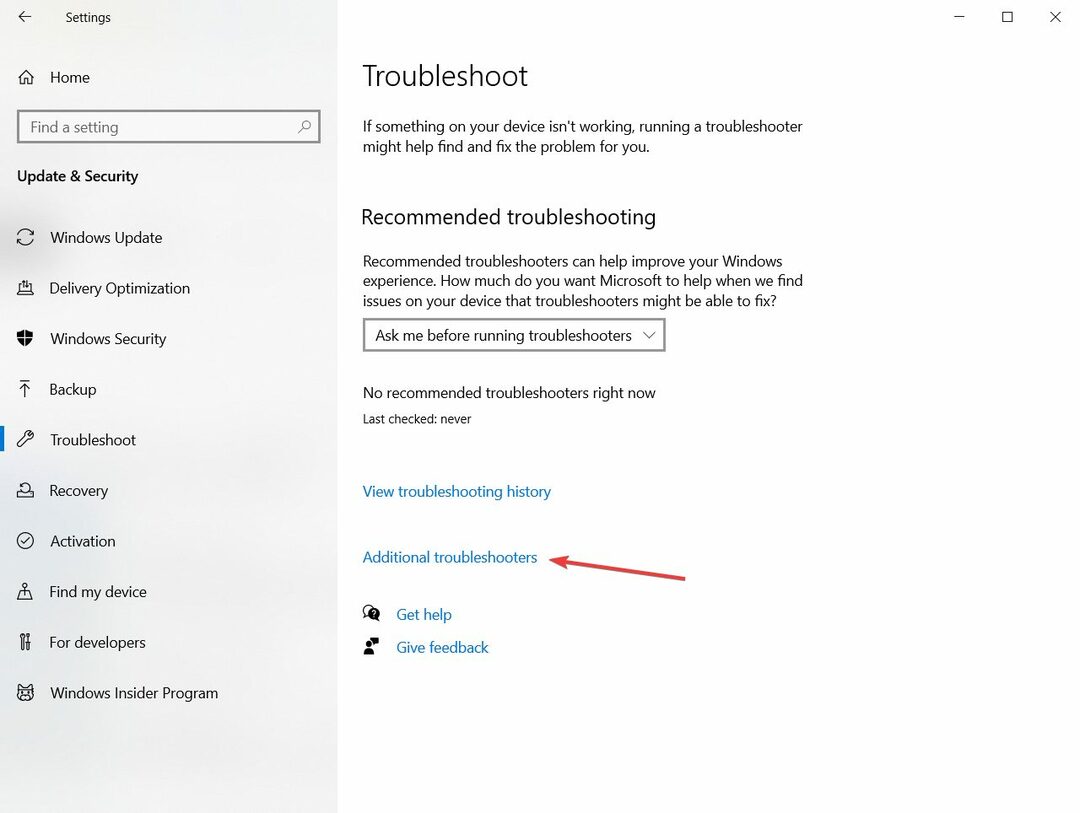
- Găsi Redarea audioși faceți clic pe Rulați instrumentul de depanare.

- Urmați instrucțiunile suplimentare de pe ecran.
- Reporniți computerul.
Următorul lucru pe care îl vom încerca este utilizarea instrumentului de depanare audio încorporat din Windows 10. Urmați pașii de mai sus pentru a face lucrurile.
5. Verificați setările de sunet din joc
Deși sună evident, asigurați-vă că nu ați dezactivat sunetul în setările din joc cu o ocazie anterioară.
Cine știe, poate că ați dezactivat accidental jocul și nici nu vă amintiți. Va trebui să luăm în considerare toate scenariile posibile.
6. Reinstalați jocul
De asemenea, este posibil ca ceva să nu fi funcționat în timpul instalării jocului. Deci, dacă niciuna dintre soluțiile anterioare nu a rezolvat problema, puteți continua și încerca să reinstalați jocul.
Reinstalarea jocului poate rezolva, de asemenea, orice alte probleme pe care le-ați putea întâmpina, dar asigurați-vă că ajungeți în folderul de jocuri salvate și salvați progresul într-o altă locație pentru a-l adăuga după reinstalare.
7. Reinstalați driverul audio
- Mergi la Căutare, tip devicemngr, și deschis Manager de dispozitiv.
- Când se deschide Managerul de dispozitive, găsiți dispozitivul audio, faceți clic dreapta pe el și apăsați Dezinstalați dispozitivul.
- Windows vă va cere să confirmați că doriți să dezinstalați driverul. Click pe Dezinstalațidispozitiv.

- După confirmarea și dezinstalarea driverului tastaturii, reporniți computerul.
- Acum trebuie să vizitați site-ul web al producătorului dispozitivului dvs. audio și să verificați dacă există un nou driver disponibil pentru Windows 10.
Dacă actualizarea driverului audio nu a rezolvat problema, putem încerca să o reinstalăm urmând pașii de mai sus.
8. Asigurați-vă că serviciul audio este activat
- presa Tasta Windows + R si intra services.msc. Acum apăsați introduce sau faceți clic O.K.
- Cand Servicii fereastra se deschide, localizează Windows Audio și faceți dublu clic pe acesta pentru a-i deschide proprietățile.

- Seteaza Tipul de pornire la Automat și faceți clic pe start pentru a porni serviciul. Acum faceți clic pe aplica și O.K pentru a salva modificările.
Și, în cele din urmă, sunetul nu poate funcționa fără serviciul audio. Deci, dacă acest serviciu din interiorul sistemului dvs. este dezactivat, nu veți auzi deloc sunet. Verificați dacă serviciul audio este activat efectuând pașii de mai sus.
Dacă serviciul rulează deja și este setat la tipul de pornire automată, trebuie doar să îl reporniți pentru a remedia problema. Pentru a face acest lucru, localizați fișierul Windows Audio service, faceți clic dreapta pe el și alegeți Repornire din meniu.
Deoarece audio este o parte crucială a experienței noastre multimedia, aceste tipuri de probleme pot provoca o mulțime de inconveniente, dar, după cum puteți vedea, puteți remedia cu ușurință sunetul jocului care nu funcționează pe un PC.
Dacă aveți în continuare probleme în acest departament, puteți citi ghidul nostru detaliat pe cum să remediați problemele audio în Windows 10 și veți găsi cu siguranță o soluție.
Dacă cunoașteți orice alte soluții posibile sau dacă aveți sfaturi, accesați secțiunea noastră de comentarii de mai jos pentru a comunica.
 Încă aveți probleme?Remediați-le cu acest instrument:
Încă aveți probleme?Remediați-le cu acest instrument:
- Descărcați acest instrument de reparare a computerului evaluat excelent pe TrustPilot.com (descărcarea începe de pe această pagină).
- Clic Incepe scanarea pentru a găsi probleme cu Windows care ar putea cauza probleme PC.
- Clic Repara tot pentru a remedia problemele cu tehnologiile brevetate (Reducere exclusivă pentru cititorii noștri).
Restoro a fost descărcat de 0 cititori luna aceasta.
![Managerul audio Realtek HD lipsește [Rezolvat]](/f/615ee724ff0e81b54e0892ae7054477b.webp?width=300&height=460)

